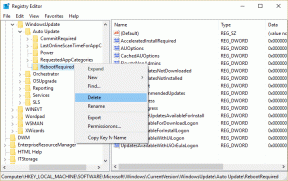Kako automatski arhivirati e-poštu u Gmailu – TechCult
Miscelanea / / April 19, 2023
E-pošta je postala bitan dio našeg svakodnevnog života, a kako se količina e-pošte koju primamo nastavlja povećavati, upravljanje našim pretincima za pristiglu poštu može biti neodoljivo. Srećom, Gmailova značajka automatskog arhiviranja može pomoći u ovoj situaciji. Ne samo da vam pomaže da ostanete organizirani, već vam također štedi dragocjeno vrijeme i energiju. U ovom ćemo članku pružiti vodič korak po korak o tome kako automatski arhivirati e-poštu na Gmailu. Bilo da ste zaposleni profesionalac ili samo želite ostati organizirani, ovaj vam alat može pomoći da učinkovitije upravljate pristiglom poštom.

Sadržaj
Kako automatski arhivirati e-poštu u Gmailu
Postavljanjem filtara i oznaka možete automatski organizirati i arhivirati svoju e-poštu, olakšavajući pronalaženje e-pošte koja vam je potrebna, a istovremeno održavati vaš inbox čistim. Stoga je korištenje značajke automatskog arhiviranja Gmaila iznimno korisno. Saznajte više o tome postoji li način za automatsko arhiviranje e-pošte u Gmailu i ako postoji, kako ga koristiti u vodiču u nastavku.
Postoji li način za automatsko arhiviranje e-pošte u Gmailu?
Da, postoji način za automatsko arhiviranje e-pošte u Gmailu pomoću njegove značajke filtera i oznaka. Postavljanjem filtara i oznaka možete automatski organizirati i arhivirati svoju e-poštu, olakšavajući pronalaženje e-pošte koja vam je potrebna, a istovremeno održavati vaš inbox čistim. Također možete koristiti Gmailovu značajku automatskog arhiviranja za automatsko premještanje starih i pročitanih poruka e-pošte iz pristigle pošte u mapu arhive. Posebno je koristan za održavanje čistoće i organiziranosti vašeg pretinca s pristiglom poštom, a istovremeno možete pristupiti važnim porukama e-pošte kada ih trebate.
Brzi odgovor
Za automatsko arhiviranje e-pošte u Gmailu na mobilnom uređaju:
1. Otvori svoju Gmail račun i pristupiti njegovim postavke.
2. Otvoren Kategorije pristigle pošte i potvrdite okvir za kategoriju koju želite arhivirati.
Zašto Gmail automatski arhivira e-poštu?
Možda se pitate arhivira li Gmail automatski e-poštu? Odgovor na vaš upit je, Da, Gmail automatski arhivira e-poštu nakon 30 dana kako bi korisnicima pomogao da učinkovitije upravljaju svojim pretincima. Kada primite e-poštu, ona ide u vaš inbox, gdje se lako može izgubiti u bujici drugih poruka koje primite. Ali Gmailova značajka automatskog arhiviranja nakon 30 dana omogućuje sortiranje i kategoriziranje vaše e-pošte na temelju određenih kriterija, kao što su pošiljatelj, predmet ili ključne riječi. To vam omogućuje da svoju pristiglu poštu ne pretrpate, a istovremeno osigurava da možete pronaći e-poštu koja vam je potrebna kada vam je potrebna.
Dodatno, Gmail automatski arhivira nakon čitanja što pomaže u oslobađanju prostora za pohranu u vašoj pristigloj pošti. Automatskim premještanjem starijih poruka u arhivsku mapu možete održavati svoj inbox čistim i organiziranim, bez potrebe za brisanjem važnih poruka e-pošte. To znači da svoju povijest e-pošte možete zadržati netaknutom, a da joj i dalje lako pristupite. Općenito, Gmailova značajka automatskog arhiviranja osmišljena je kako bi korisnicima pomogla da učinkovitije i djelotvornije upravljaju svojom e-poštom.
Pružajući jednostavan, automatizirani način organiziranja i pohranjivanja vaših poruka, Gmail vam pomaže da ostanete u tijeku s pristiglom poštom, a da ne morate trošiti bezbrojne sate pregledavajući hrpe e-pošte. Bilo da ste zaposleni profesionalac, student ili samo netko tko želi ostati organiziran, automatsko arhiviranje e-pošte na Gmailu vrijedan je alat koji vam može pomoći da učinkovitije upravljate pristiglom poštom.
Gdje je arhiva u Gmailu?
Ova nevjerojatna značajka mogla bi vas navesti na razmišljanje gdje je arhiva u Gmailu? Pa, u Gmailu se tipka Arhiviraj obično nalazi pored drugih opcija za e-poštu, kao što je Odgovori, Odgovori svima i Proslijedi. Gumb Arhiviraj izgleda kao okvir sa strelicom prema dolje i može se koristiti za brzo uklanjanje e-pošte iz pristigle pošte bez brisanja. Nakon što je e-pošta arhivirana, možete je pronaći klikom na Oznaka za svu poštu na lijevoj strani Gmail sučelje. Ako ne vidite gumb Arhiviraj, možda je skriven ispod Gumb Više, koji izgleda kao tri okomite točke i sadrži dodatne opcije za e-poštu.
Također pročitajte:Kako označiti više poruka e-pošte u Gmailu
Kako automatski arhivirati e-poštu u Gmailu
Pitate li se postoji li način za automatsko arhiviranje e-pošte na Gmailu? Sada ćemo vam pružiti vodič korak po korak o tome kako automatski arhivirati e-poštu na Gmail računu, i na webu i na mobilnom telefonu. Slijedeći ove jednostavne korake, možete osigurati da vaš Gmail inbox ostane organiziran i da više nikada nećete propustiti važnu e-poštu. Dakle, započnimo s dolje navedenim metodama:
Metoda 1: Automatsko arhiviranje u Gmailu na webu
Za automatsko skrivanje e-pošte u Gmailu na webu, slijedite ove korake:
1. Otvoren Gmail na tvoj web-preglednik i prijaviti se na svoj račun.

2. Klikni na ikona zupčanika u gornjem desnom kutu odaberite postavke, i kliknite Pogledajte sve postavke.
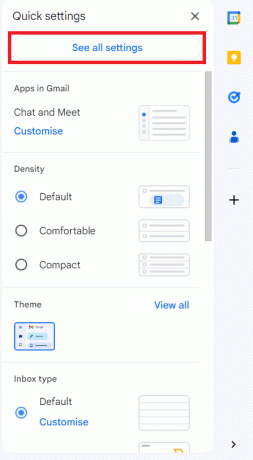
3. Idite do Filtri i blokirane adrese odjeljak.
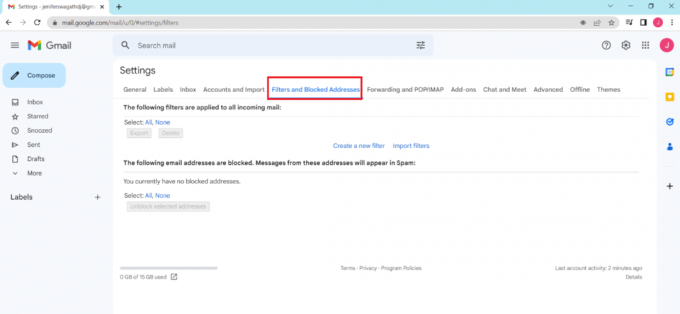
4. Odaberite opciju za Napravi novi filtar.

5. Ispunite kriterije filtra za e-poštu koju želite automatski arhivirati, kao što je pošiljatelja, predmeta ili ključnih riječi.

6. Klikni na Stvori filtar dugme.

7. Označite okvir pored Preskočite Inbox (Arhivirajte ga). Također možete odabrati druge radnje za poduzimanje tih filtriranih e-poruka, poput označavanja kao pročitanih, primjene oznake ili prosljeđivanja na drugu adresu e-pošte.

8. Kliknite na Stvori filtar za spremanje postavki.

Sada će se sve dolazne e-poruke koje odgovaraju kriterijima koje ste postavili automatski arhivirati u Gmailu. Ove e-poruke možete pronaći pod oznakom Sva pošta.
Također pročitajte:Kako sigurnosno kopirati Gmail
Metoda 2: Automatsko arhiviranje u Gmailu na mobitelu
Za automatsko skrivanje e-pošte u aplikaciji Gmail na mobilnom uređaju, slijedite ove korake:
1. Otvori Aplikacija Gmail na svom mobilnom uređaju i prijaviti se na svoj račun.

2. Klikni na tri horizontalne crte koji se nalazi u gornjem lijevom kutu ekrana.

3. Pomaknite se prema dolje i dodirnite postavke.

4. Dodirnite na račun e-pošte za koje želite postaviti automatsko arhiviranje.
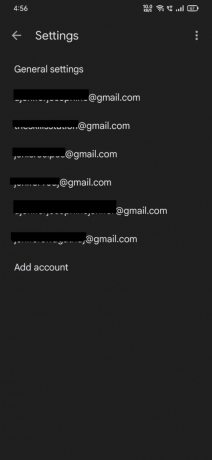
5. Dodirnite Kategorije pristigle pošte.

6. Označite kućicu za kategorije koje želite automatski arhivirati, kao što su Promocije ili društvene mreže.
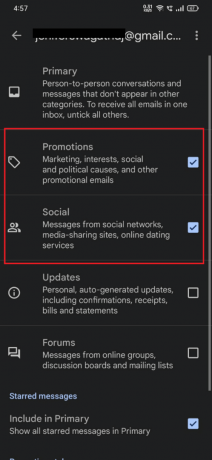
7. Dodirnite na strelica natrag za spremanje postavki. E-poruke u odabranim kategorijama sada će se automatski arhivirati.
Bilješka: Koraci navedeni u članku za automatsko arhiviranje Gmaila nakon 30 dana na mobilnom uređaju možda se ne odnose na sve mobilne uređaje, budući da se postavke i opcije mogu razlikovati ovisno o uređaju i radu sustav. Možete pokušati potražiti specifične korake za svoj mobilni uređaj i operativni sustav na mreži ili konzultirati odjeljak za pomoć i podršku na svom uređaju ili aplikaciji za e-poštu.
Često postavljana pitanja (FAQ)
P1. Mogu li arhivirati e-poštu na temelju datuma na Gmailu?
Ans. Da, možete arhivirati e-poštu na temelju datuma u Gmailu pomoću filtara. Da biste to učinili, izradite novi filtar u Gmailu i u Ima riječi polje, unesite parametre pretraživanja za razdoblje koje želite filtrirati. Zatim kliknite na Stvori filtar i odaberite opciju za Preskočite Inbox (Arhivirajte ga).
Ovo će automatski arhivirati sve e-poruke koje odgovaraju navedenom datumskom rasponu. Također možete odlučiti primijeniti ovaj filtar na sve buduće e-poruke koje odgovaraju parametrima pretraživanja odabirom opcije Također primijenite filtar na odgovarajuće razgovore.
Q2. Mogu li arhivirati e-poštu na temelju ključnih riječi u Gmailu?
Ans. Da, možete arhivirati e-poštu na temelju ključnih riječi u Gmailu stvaranjem filtra. Možete navesti određene ključne riječi ili izraze na koje želite primijeniti filtar, a zatim odabrati automatsko arhiviranje te e-pošte. Ovo je koristan način da organizirate svoju pristiglu poštu i osigurate da su određene vrste e-pošte lako pretražive i dostupne kada ih trebate.
Q3. Koliko dugo arhivirane e-poruke ostaju na Gmailu?
Ans. Arhivirane e-poruke na Gmailu ostaju u Sve oznake pošte na neodređeno vrijeme dok ih ne odlučite izbrisati ili premjestiti na drugu oznaku. Time jednostavno uklanjate oznaku pristigle pošte s e-pošte, ali e-pošta ostaje na Gmailu osim ako ne poduzmete daljnju radnju.
Q4. Mogu li arhivirati e-poštu na Gmailu pomoću tipkovničkih prečaca?
Ans. Da, možete arhivirati e-poštu u Gmailu pomoću tipkovničkih prečaca. Prema zadanim postavkama, tipkovnički prečac za arhiviranje e-pošte je E. Međutim, tipkovničke prečace možete prilagoditi u postavkama Gmaila prema svojim željama.
Preporučeno:
- Je li TinyZone TV siguran?
- Kako stvoriti neograničen broj adresa s jednim Gmail računom
- Kako stvoriti oznake u Gmailu
- Kako izbrisati e-poštu u Gmailu na telefonu
Vjerujemo da ste pronašli naš članak o Kako automatski arhivirati e-poštu u Gmailu informativno i korisno. Nemojte se ustručavati podijeliti svoja razmišljanja, prijedloge ili pitanja s nama koristeći odjeljak s komentarima u nastavku. Voljeli bismo čuti vaše mišljenje o temama koje biste željeli da pokrivamo iu budućnosti.
Henry je iskusan pisac o tehnologiji sa strašću da složene tehnološke teme učini dostupnima svakodnevnim čitateljima. S više od desetljeća iskustva u tehnološkoj industriji, Chris je postao pouzdan izvor informacija za svoje čitatelje.